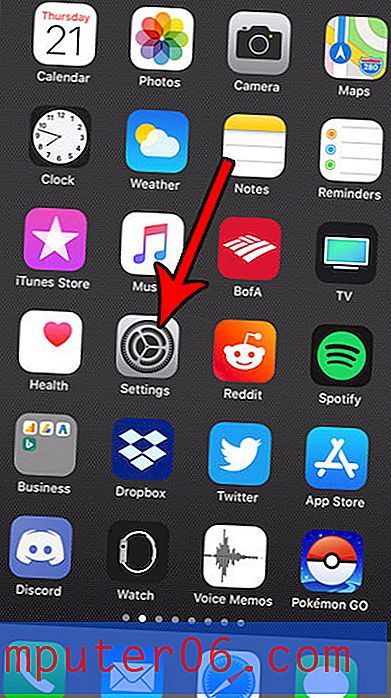Kako postaviti abecedu u Google tablice
Google listovi imaju mnoge iste značajke kao Microsoft Excel. Bez obzira želite li spojiti ćelije u Google tablice ili izračunati vrijednosti pomoću formula, to možete učiniti s Googleovom aplikacijom za proračunske tablice. Međutim, mnoge od ovih značajki nalaze se na različitim lokacijama na koje biste mogli biti navikli u Excelu, tako da može biti malo razdoblja učenja dok sami upoznajete Sheets.
Jedna od najčešće korištenih značajki programa Excel je mogućnost abecede ili sortiranja podataka. Ova je značajka također prisutna na Google tablicama i može se pronaći na kartici Podaci. Naš vodič u nastavku provest će vas kroz postupak odabira i abecede stupca na Google tablicama.
Kako postaviti abecedu stupca u Google tablicama
Koraci u ovom vodiču pokazat će vam kako odabrati stupac i abecediti sve podatke u tom stupcu. Iako će se naš primjer u nastavku fokusirati na abecedni tekst, pomoću te iste metode možete sortirati i numeričke podatke. Ako odaberete opciju od A do Z s brojevima, najmanja će se vrijednost staviti na vrh, a odabirom opcije Z do A dijelit će se najveća numerička vrijednost na vrhu.
1. korak: idite na svoj Google disk na adresi https://drive.google.com/drive/my-drive i dvokliknite proračunsku tablicu koja sadrži podatke koje želite abecediti.
Korak 2: Odaberite svaki stupac koji želite uključiti u sortiranje. Ako želite sortirati samo jedan stupac podataka i ostaviti preostale podatke na njegovom trenutačnom mjestu, odaberite samo taj stupac. Međutim, ako postoje podaci u ostalim stupcima koji su povezani s podacima u vašem ciljnom stupcu, odaberite i ostale stupce.

Korak 3: Kliknite karticu Podaci na vrhu prozora.
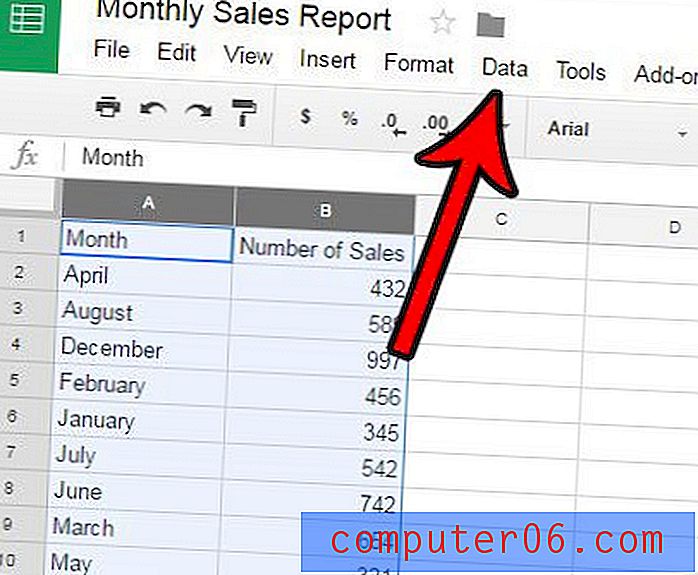
Korak 4: Kliknite opciju Sortiranje raspona . Imajte na umu da biste sada mogli odabrati i opciju Sortiranje po stupcu ili opciju Sortiranje po stupcu, ali ja ću za ovaj primjer upotrijebiti opciju Sortiranje po stupcu . Za referencu, Poredaj listu po stupcu sortirat će odabrani stupac zajedno s bilo kojim podacima u odgovarajućim redovima. Opcija Sortiranje raspona po stupcu sortirat će samo odabrani stupac, a ostatak stupaca ostaviti netaknutima.
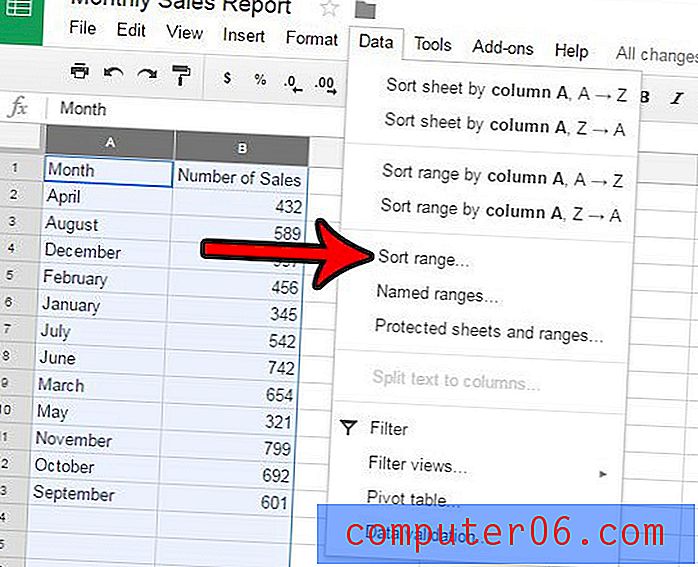
Korak 5: Potvrdite okvir lijevo od opcije Podaci ima zaglavlje reda retka ako imate redak zaglavlja u proračunskoj tablici, a zatim kliknite padajući izbornik Sortiraj prema i odaberite stupac koji želite sortirati abecednim redom. Odredite želite li sortirati od A do Z ili Z do A, a zatim kliknite gumb U redu .
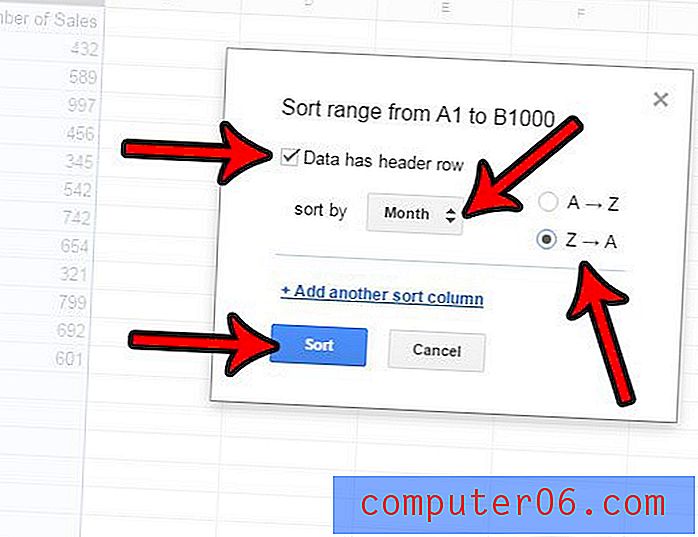
Ispisujete li svoju proračunsku tablicu, ali linije mreže čine da ona izgleda loše ili je teško čitati? Saznajte kako sakriti mrežne linije u Google tablicama kako bi sve što se vidi na zaslonu bili vaši podaci.